在数学符号中,对于运算符号来说,有很多符号并不是单一的,在不同的场景下会有不同的符号要求。比如带星号的运算符号,加减乘除等。对于乘号来说,有点乘叉乘和星乘三种,下面就来介绍MathType 带圈星号是怎么编辑出来的。
具体操作过程如下:
1.按照使用习惯在Word中打开MathType公式编辑器,或者是双击桌面上的MathType快捷方式来打开,进入到编辑公式的界面。
如何利用MathType快速编辑大于等于符号
在不等式中,大于等于号是很常见的一个不等符号,在用MathType编辑公式时,是使用频率比较高的一个符号。有一些人在编辑这个符号的时候会选择使用插入符号的方法来编辑,这个方法也是可
2.在MathType工作界面中,选择MathType菜单中的“编辑”——“插入符号”命令。

打开软件进入编辑状态
3.在随后弹出来的“插入符号”对话框中,将“查看”设置为“描述”,直接点击输入框后面的三角下拉菜单中的“描述”就可以了。在下面的符号面板中,拉动滚动条,找到相应的带圈星号,点击插入就可以了。
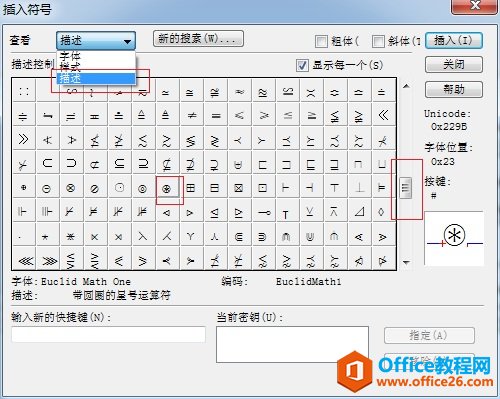
在符号面板中找到带圈星号
4.回到MathType工作界面就可以看到已经出现了带圈星号,就是我们需要的符号。
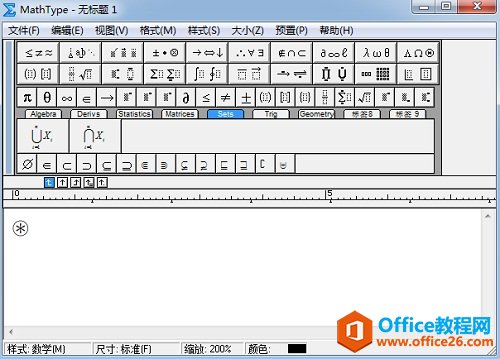
带圈星号在展示示例
以上内容向大家介绍了MathType带圈星号的编辑方法,从上面的过程也可以看出,只是利用了MathType插入符号这个方法,由于带圈星号并不是很常用的符号,只是在一些特定的场合中进行使用,所以MathType工具栏模板中没有现成的模板,只能采用编辑特殊符号的方法来进行插入。
MathType 如何编辑罗马数字的方法介绍
在数学公式中,关于序号用得相对来说要比符号跟公式要少一些,但是即使相对较少,也不代表不用。在使用序号这个方面,罗马数字要与其它数字序号用得频率又要高一些。甚至可以说,罗


